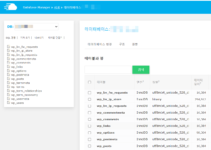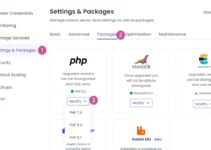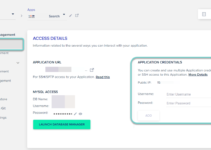이 블로그가 더부살이로 호스팅되고 있는 Siteground에서는 Bluehost, A2 호스팅 등 다른 해외 호스팅에서와 마찬가지로 cPanel에서 File Manager가 제공됩니다.
File Manager(파일 관리자)를 사용하면 파일 압축/해제 기능을 제공하기 때문에 FTP를 사용할 때보다 더 빠르게 파일을 업로드/다운로드할 수 있습니다. 사이트그라운드 공유호스팅(Shared Hosting)에서는 공유호스팅으로서는 드물게 SSH도 제공되므로 SSH를 사용하여 파일을 관리하거나 DB 내보내기/가져오기 작업을 할 수 있습니다.
File Manager를 이용하려면 먼저 cPanel에 로그인한 후에 Files > File Manager를 클릭하도록 합니다.
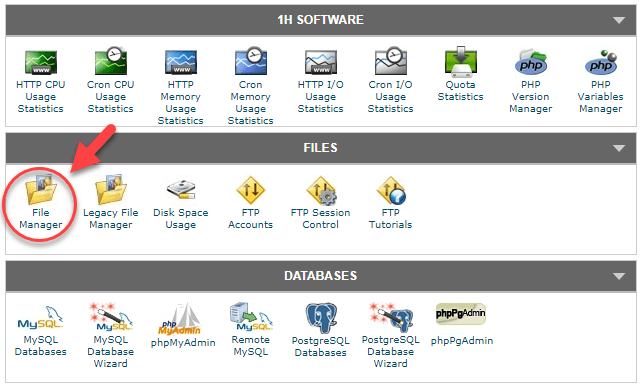
그러면 아래와 같이 접속할 디렉터리를 선택하는 화면이 표시됩니다. 적절히 선택한 다음 맨 아래의 “Go“를 클릭합니다.
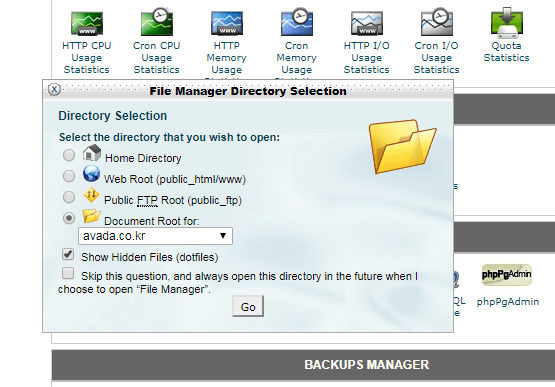
그러면 파일 관리자 화면이 표시됩니다.
원하는 경로로 이동하여 여러 가지 작업을 할 수 있습니다. 맨 위의 도구 표시줄에는 수행할 수 있는 작업 아이콘이 표시되어 있습니다.
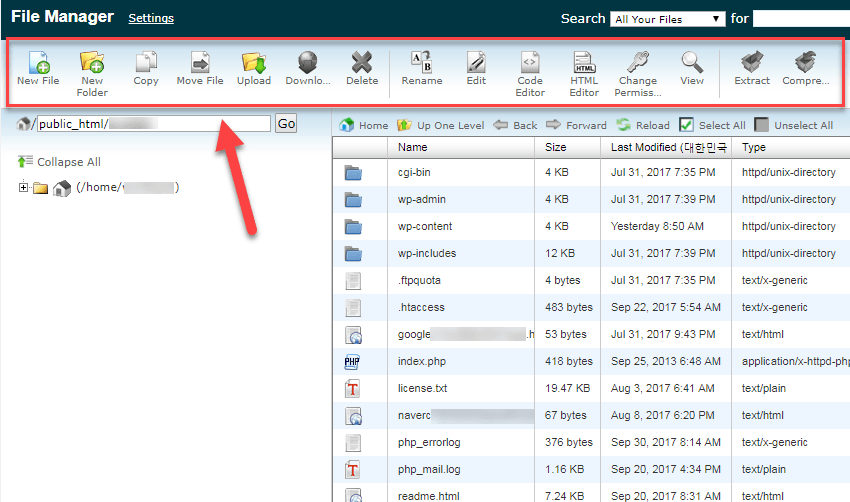
다음과 같은 작업이 가능합니다.
- New File – 새 파일 만들기
- New Folder – 새 폴더 만들기
- Copy – 복사
- Move File – 파일 이동하기
- Upload – 파일 업로드하기
- Download – 다운로드하기
- Delete – 삭제하기
- Rename – 이름 바꾸기
- Edit – 편집하기
- Code Editor – 코드 편집기
- HTML Editor – HTML 편집기
- Change Permissions – 퍼미션 변경하기
- View – 보기
- Extract – 압축 풀기
- Compress – 압축하기
파일이나 폴더를 선택한 후(여러 개 선택 가능) 오른쪽 마우스 버튼을 누르면 실행 가능한 작업이 표시됩니다.
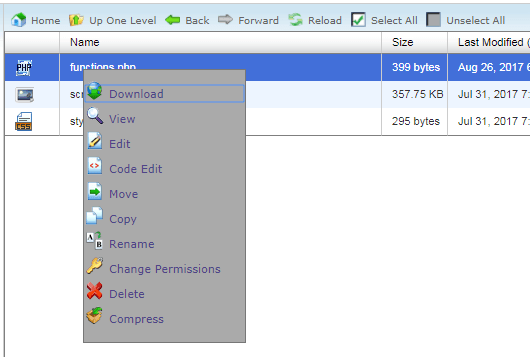
저는 많은 파일을 다운로드하거나 업로드할 때 주로 File Manager를 사용합니다. 많은 파일을 다운로드하거나 업로드하려면 아무래도 시간이 많이 걸리 수밖에 없습니다. 먼저 FTP를 통해 업로드한 다음에 File Manager나 SSH에 접속하여 압축을 해제하면 빠른 시간 내에 대량의 파일을 업로드가 가능합니다. 그리고 폴더째 다운로드할 때에도 File Manger에서 압축을 한 후에 곧바로 다운로드하거나 FTP를 통해 다운로드할 수 있습니다.
사이트를 이전할 때 큰 파일을 업로드하거나 다운로드해야 하는 일이 간혹 있습니다. 그런 경우에 이용할 수 있습니다. (물론 파일이 얼마 안 되면 FTP에서 직접 업로드/다운로드하면 제일 간편할 것입니다. 파일 개수가 너무 많은 경우에는 File Manager나 SSH를 사용하면 좋습니다.)
참고로 Siteground에서 SSH를 사용하려면 cPanel -> Advanced Section -> SSH/Shell Access에서 SSH를 활성화할 수 있습니다.
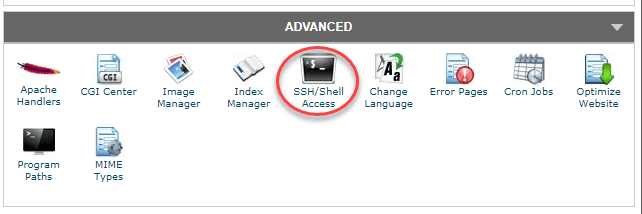
Siteground 공유호스팅은 속도와 안정성면에서 비교적 만족스러운 것 같습니다. 현재 이 블로그가 이용 중인 Siteground의 데이터센터 위치는 미국 시카고입니다. 우리나라에서는 보통 싱가포르를 선택하면 더 좋은 속도가 나오는 것 같습니다.
Siteground 공유호스팅은 플랜에 따라 최대 월 방문 수(Visits)가 20만 회까지 제한되므로 세션 수(구글 애널리틱스 통계 기준)가 20만을 초과하는 경우에는 Bluehost VPS와 같은 상위 플랜을 사용할 수 있습니다.
참고: